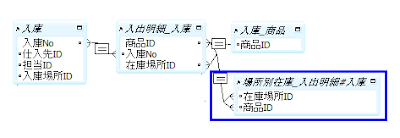Windows 8 を Windows 8 Pro にアップグレードしようとしたら、「問題が発生したため、PC を再起動する必要があります。INACCESSIBLE_BOOT_DEVICE」と表示されて大慌て
Windows 8 には二つのエディションがあり、Pro 版でなければ Windows 8 をドメインに参加させることができません。
一筋縄ではいかなかった Windows 8 → Windows 8 Pro へのアップグレード
Windows 8 がプリインストールされているコンピュータを購入した場合、社内ドメインに参加させるには、前述のとおり、Windows 8 を Pro 版にアップグレードする必要があります。
当方の場合は、Pro 版をインストールしようとしたところ、何度かつまづくことになってしまいましたので、備忘録として手順を記載しておきます。
1. Windows 8 がインターネットに接続されていることを確認します。
2. Windows 8 にログインし、Windows 8 Pro インストールディスクを挿入してから、エクスプローラーを開き、インストーラーを起動します。
「一時ファイルをコピーしています」という画面に切り替わりますので、しばらく待っていると、以下のような画面が表示されます。
このとき、「オンラインで今すぐ更新プログラムをインストールする(推奨)」を選択します。
ここでドライバ情報の確認と更新が行われます。
重要:
当方の場合は、最初にこの選択しを無視してしまったため、インストール途中で再起動がかかった際に、ドライバの問題が発生してしまいました。
具体的には、青い画面に以下のような文字列が表示され、その後は無限再起動ループに陥ってしまいました。
「問題が発生したため、PC を再起動する必要があります。
エラー情報を収集しています。その後、自動的に再起動します。
詳細については、次のエラーを後からオンラインで検索してください INACCESSIBLE_BOOT_DEVICE」
ですから、更新プログラムのインストール作業は必ず実行してください。
途中でドライバの互換性の問題が検出された場合は、そのレポートがデスクトップに作成されますので、問題のあるドライバを事前に手動でアンインストールしてください。
4. 無事にドライバの問題が解消されたら、再度 Windows 8 Pro のセットアップを実行します。
ライセンス条項では、「同意します」チェックボックスにチェックを入れます。
5. インストールの種類選択が表示されますので、ここでは「アップグレード:Windows をインストールし、ファイル、設定、アプリを引き継ぐ(U)」を選択すると、アップグレードインストールが始まります。
これ以降は特にユーザ選択を伴いませんので、説明は省略します。
Windows 8 Pro にアップグレードした後の、プロダクトキーの入力方法
Windows 8 と Windows Pro のプロダクトキーが異なる場合は、Windows 認証には失敗してしまいます。
具体的には、以下のようなメッセージが表示されます。
「ファイル名、ディレクトリ名、またはボリューム ラベルの構文が間違っています。(エラー コード 0x8007007B)」
この場合は、プロダクトキーを新たに入力する必要があります。
1. 画面の右端をスワイプしてチャームを表示させ、「検索」をクリックします。
2. アプリの検索画面が表示されますので、検索ボックスに SLUI 03 と入力します。
すると、画面の左端に SLUI 03 というアプリが表示されますので、クリックします。
3. 「Windows のライセンス認証」という名前の画面が表示されますので、ここで Windows 8 Pro のプロダクトキーを正しく入力してください。
プロダクトキーの照合が正しくできたら、画面右下の“ライセンス認証”というボタンがアクティブになりますので、クリックするとこのプロダクトキーを使って認証が行われます。